今天要教的这个 Word 技巧 , 在文档排版中是非常常用的,如果大家稍加注意 , 就会发现实体书籍的页眉排版也是遵循了这个规则:通篇的页眉不是千篇一律的 , 而是将每一页的标题设置为页眉 。
案例:【word怎么添加论文的页眉 word怎么设置不同的页眉】 下图 1 至 3 是同一个 Word 文件中的三页 , 用每一页的标题设置不同的页眉,并且将页眉的奇偶页设置为按打印习惯排版 。
效果如下图 4 所示 。
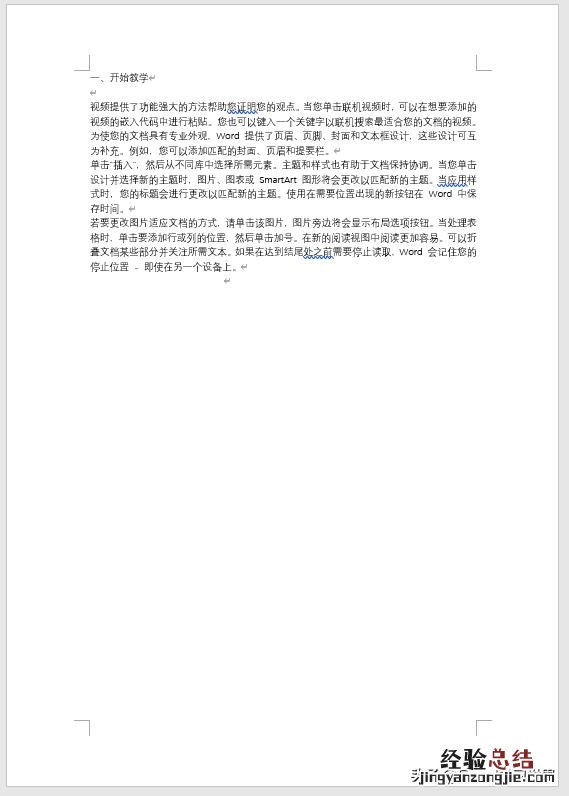
文章插图
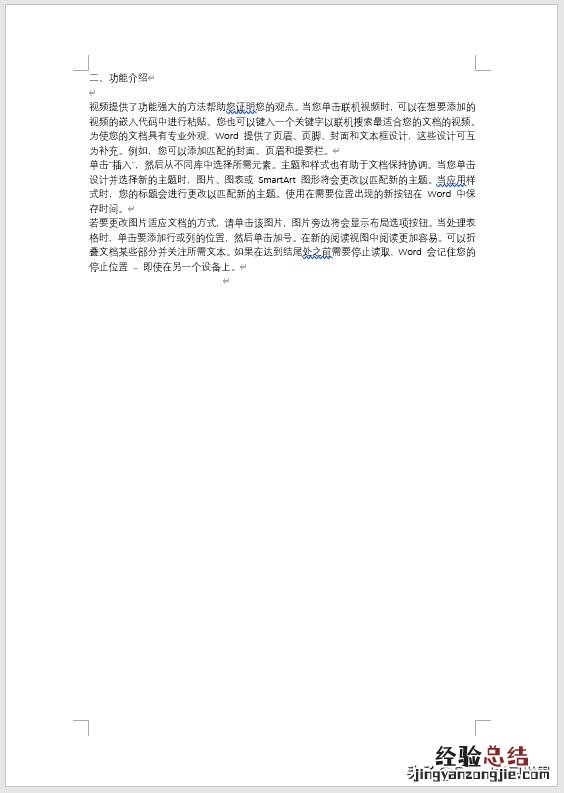
文章插图
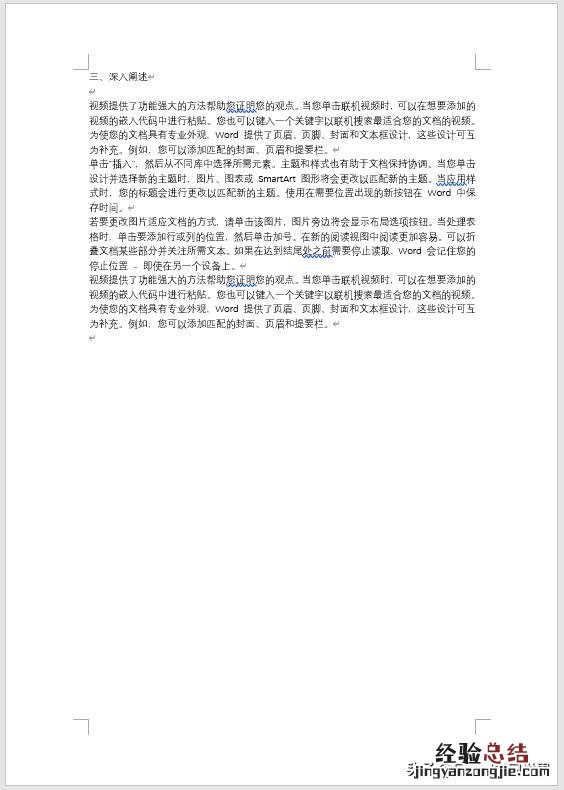
文章插图
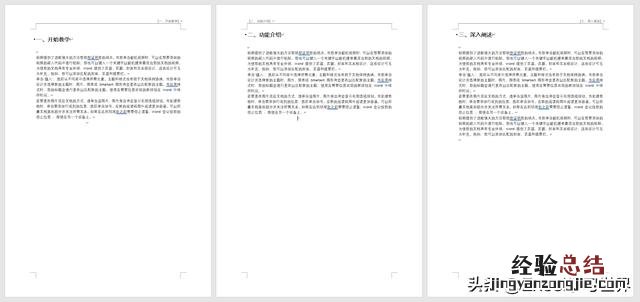
文章插图
解决方案: 既然是将标题设置为页眉,那么每一页就必须有标题,所以先依次将首行设置为标题 。
1. 将光标放到要设置的行的任意位置 --> 选择菜单栏的“开始”--> 在“样式”区域选择所需的标题,本例中我们选择“标题2”
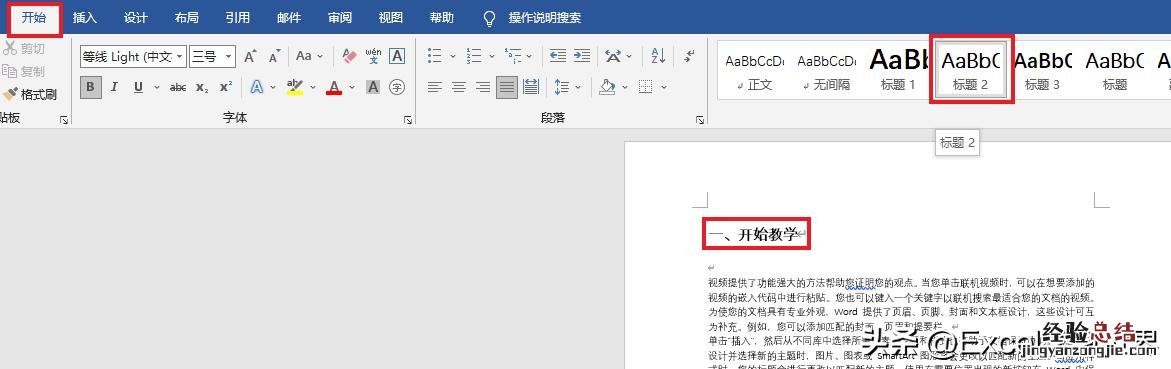
文章插图

文章插图
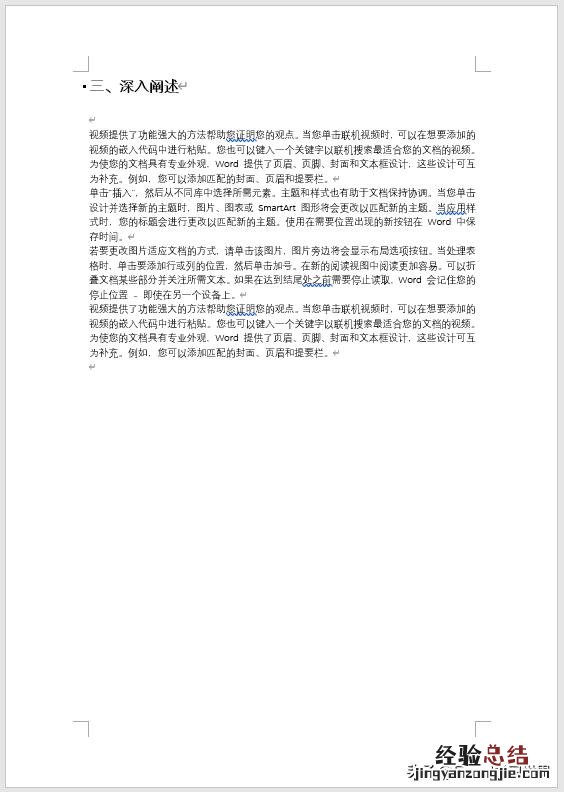
文章插图
2. 双击页眉,进入编辑状态 。
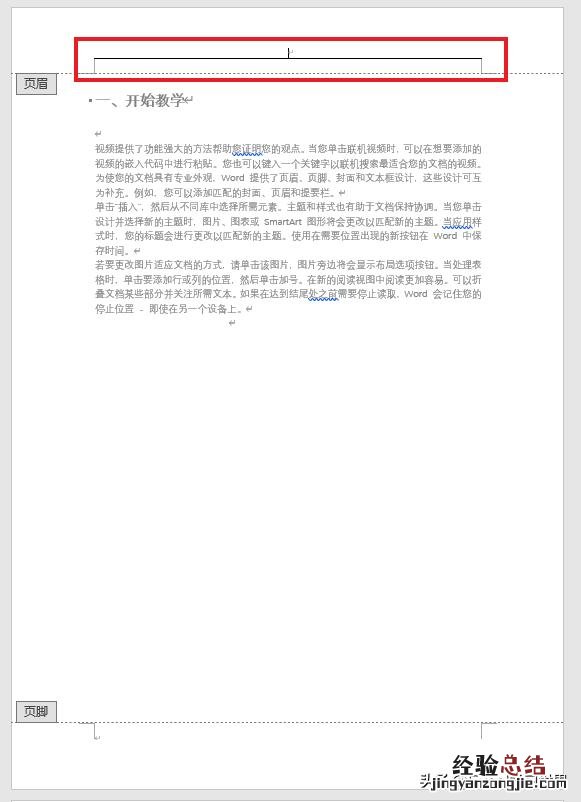
文章插图
3. 选择菜单栏的“页眉和页脚”-->“文档信息”-->“域”
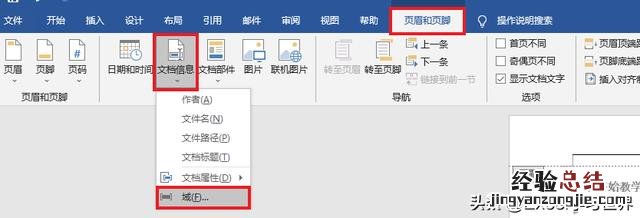
文章插图
4. 在弹出的对话框中按以下方式设置 --> 点击“确定”:
- 类别:选择“链接和引用”
- 域名:选择 StyleRef
- 样式名:选择“标题 2”
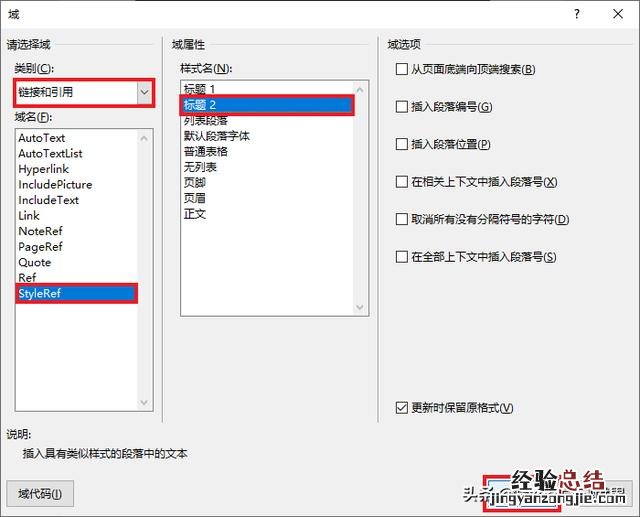
文章插图
OK 了,每一页的页眉都不一样 。
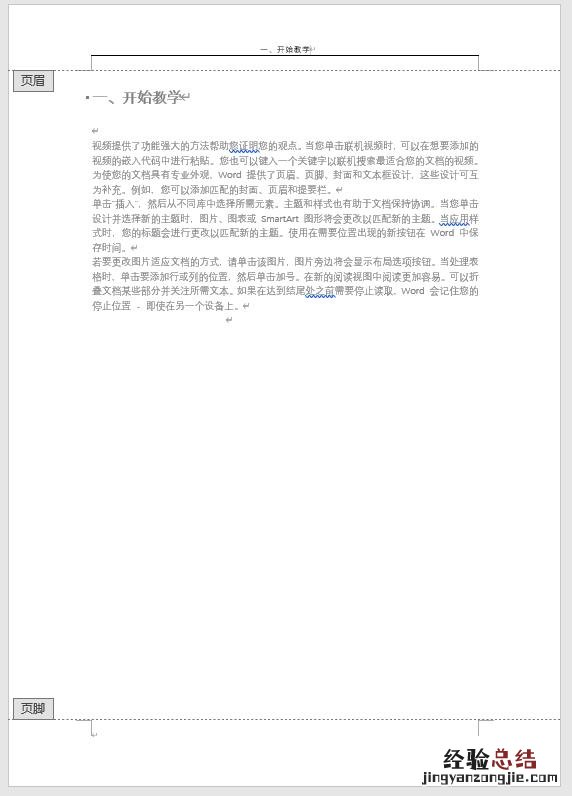
文章插图
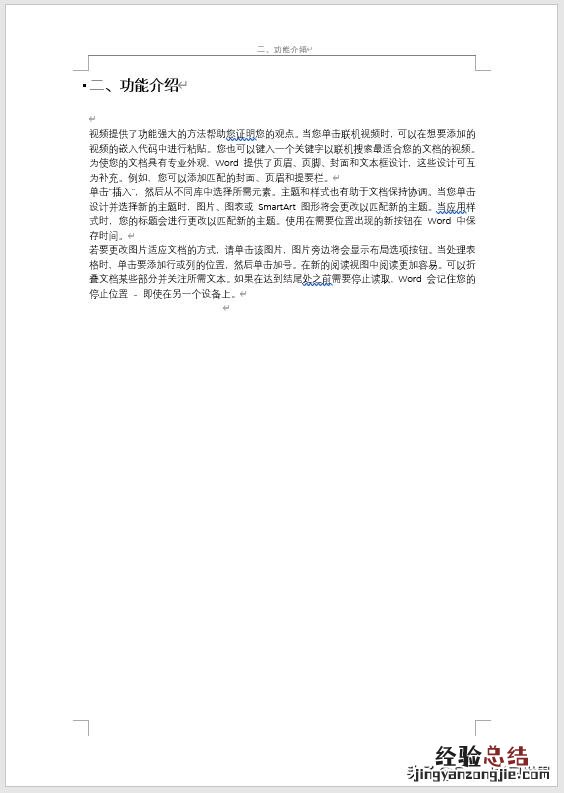
文章插图
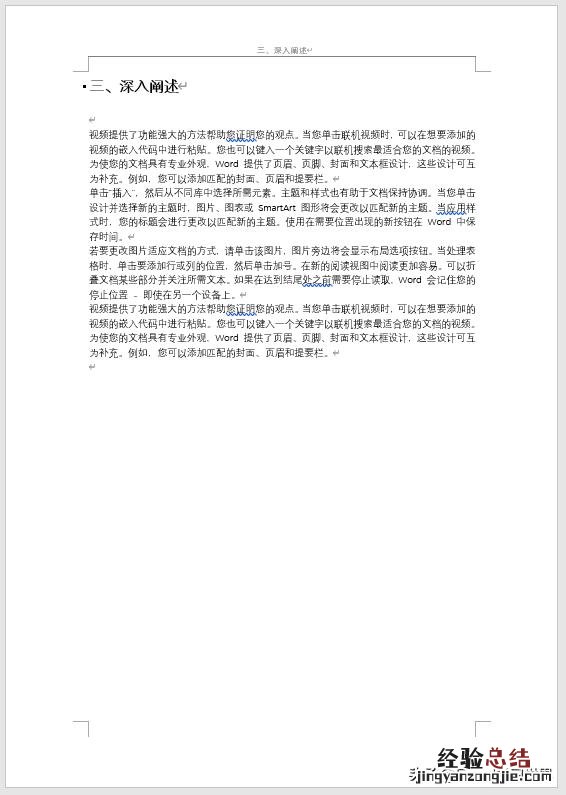
文章插图
如果想给每一页的标题统一加上符号 , 也很容易 。
5. 双击任意一页的页眉,在文字前后加上【】符号 。
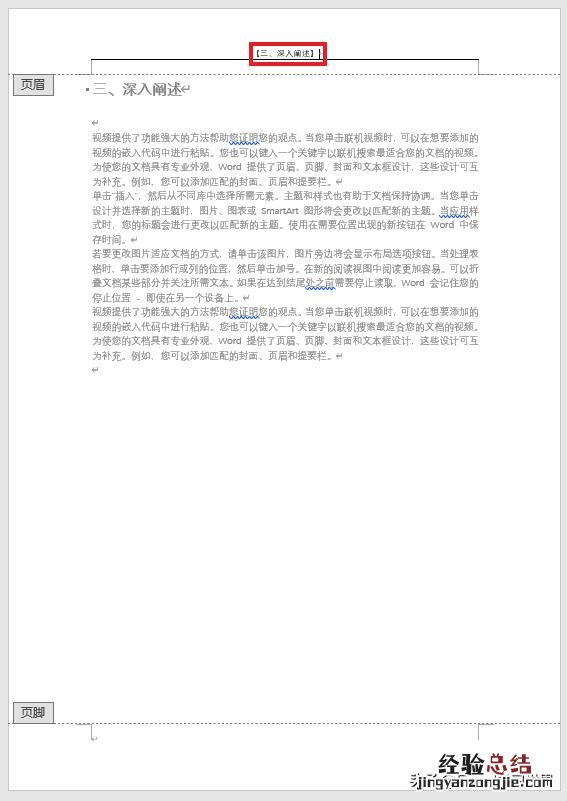
文章插图
退出编辑状态,每一页的页眉都带有【】符号了 。
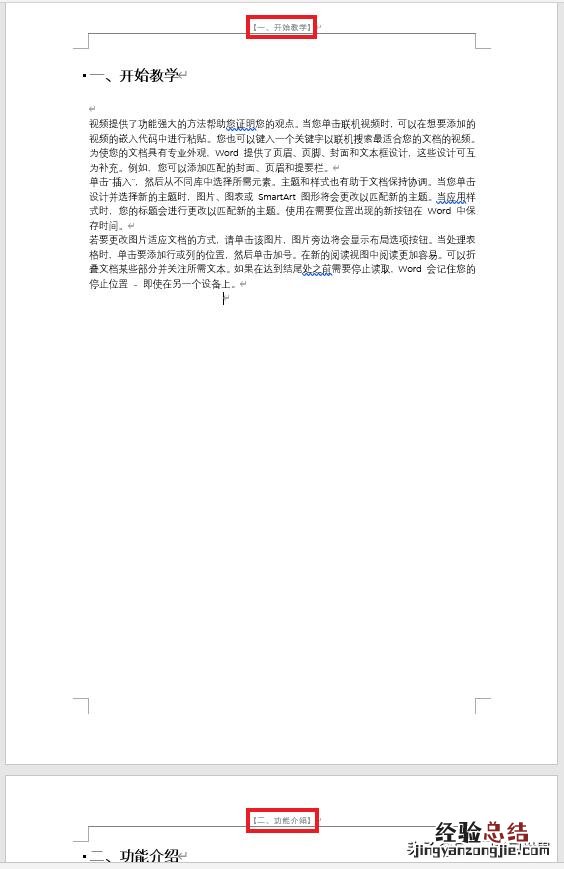
文章插图
还可以将奇偶数页的页眉位置设置为左右对称,更适合打印后查看 。
6. 再次编辑页眉 --> 勾选“奇偶页不同”
此时偶数页的页眉不见了,不过没关系 。
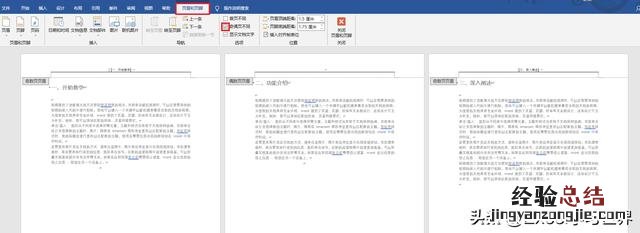
文章插图
7. 选中任意奇数页的页眉,将其设置为右对齐 。
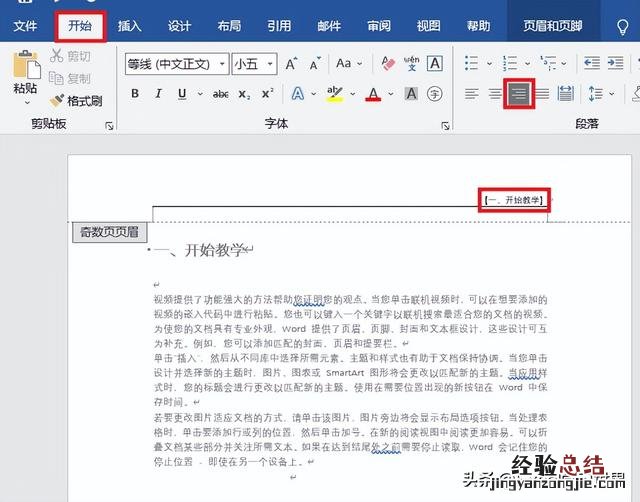
文章插图
8. 重复之前的步骤给偶数页添加页眉,且设置为左对齐 。
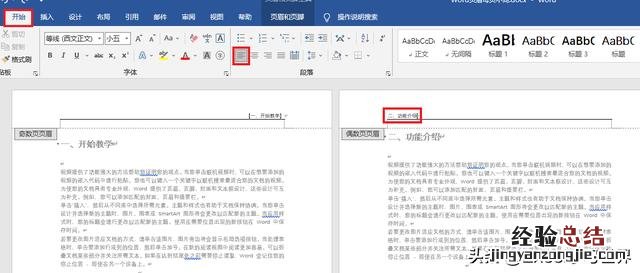
文章插图
9. 在页眉前后加上【】符号 。
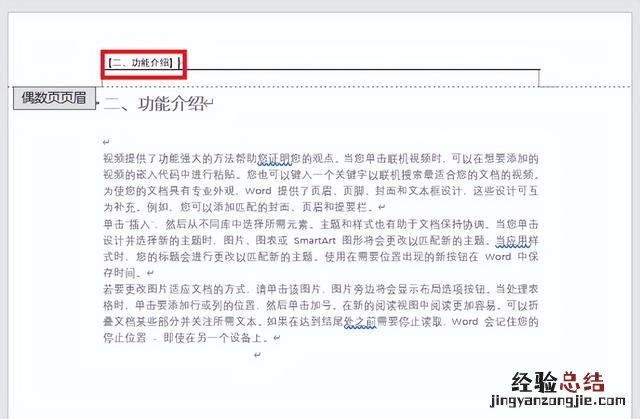
文章插图
设置完毕 。
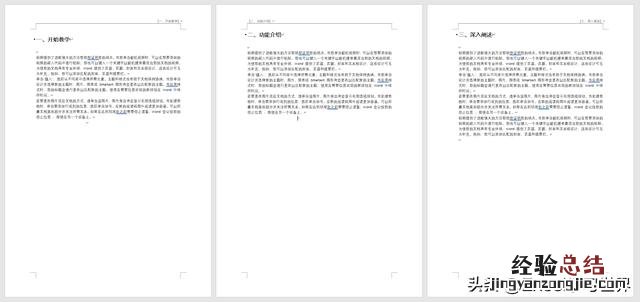
文章插图











